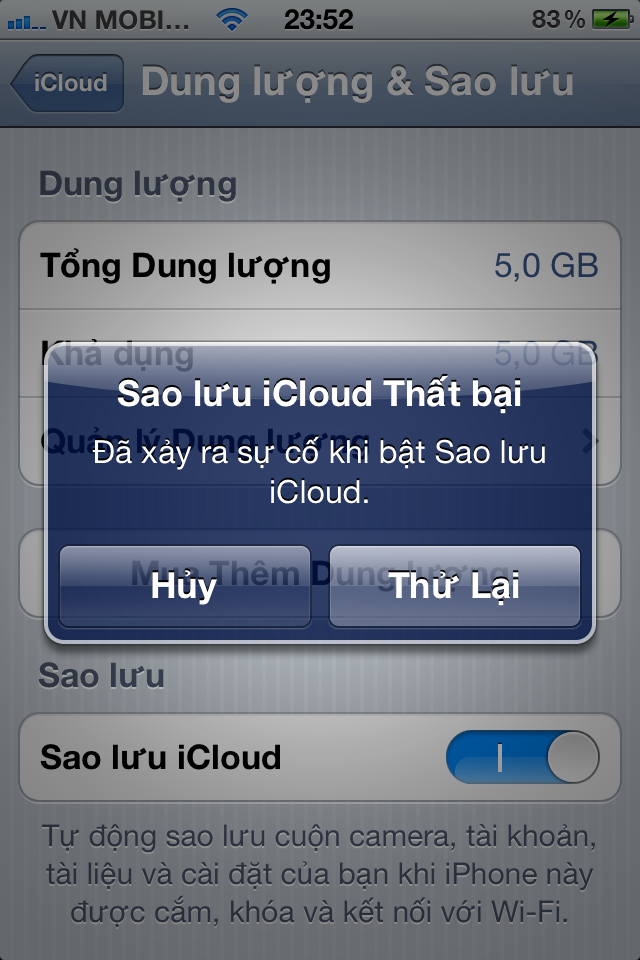- Sao lưu danh bạ vào gmail
Vào Settings
vào Mail, Contacts, Calendarstrong phần Settings.
Chọn Add Account...
Chọn Microsoft Exchange từ danh sách account(không chọn Gmail)
Nhập đầy đủ địa chỉ Gmail vào Email,Username và Password (Điền đầy đủ @gmail.com). Khi đã điền đầy đủ chọn Next ở phía trên bên phải màn hình
Nếu IP có hỏi Unable to Verify Certificate hãy chọn Accept.
Nhập địa chỉ Server mới là m.google.com sau đó tiếp tuc chọn Next.
Và bây giờ chọn tiếp Done ở góc trên bên phải để hòan thành quá trình cài đặt.
Quá trình đồng bộ sẽ tự động khởi động trong vài phút nếu mở tính năng Push Mail.
Sau khi đồng bộ xong cụ quay lại mở cái gmail kia trên máy tính vào phần contacts sẽ thấy toàn bộ danh bạ của cụ nằm đó. Mỗi lần cụ chỉnh sửa danh bạ ở iphone nó sẽ tự động backup lên đấy! Chả may cụ bị mất danh bạ ở IP thì cụ chỉ việc dùng iTunes để sync lại toàn bộ danh bạ cụ đã lưu ở gmail!
- Copy danh bạ - Kết nối máy tính với iPad
Cách copy danh bạ của Iphone đơn giản nhất và hay dùng nhất và dễ quản lý là các cụ sync với Outlock trên PC , cách làm thì đơn giản như cụ Khuu đã hướng dẫn ở cách 1 .
Cách 2 thì thao tác với anh em biết thì đơn giản hơn là dùng Ifunbox, iphone browser , diskair,..... để kết nối tới Iphone (điều kiện iPhone phải Jailbreak, cài afcdd2 trong cydia).
Các cụ theo đường dẫn : Root ->var -> mobile -> Library -> Addressbook .
Copy hết 2 file trong Addressbook ra cất vào pc là được, ngoài ra cách này có thể copy được Note, sms,.. theo cũng đường dẫn như trên nhưng thay Addressbook = notes,sms.....
Cách này khó khăn lần đầu với cụ nào chưa biết nhưng làm quen rồi em nghĩ sẽ đơn giản và thao tác nhanh hơn rất nhiều.
Còn đối với máy chưa JB, chưa có afcdd2,... hay đơn giản muốn copy sang máy khác ngoài Iphone thì các cụ nên dùng cách 1, vì hầu hết các điện thoại bây giờ đều đồng bộ dữ liệu hóa với Outlock nên rất tiện.






 chắc nhiều chú update quá nên server Apple quá tải
chắc nhiều chú update quá nên server Apple quá tải 
 Em té...
Em té...